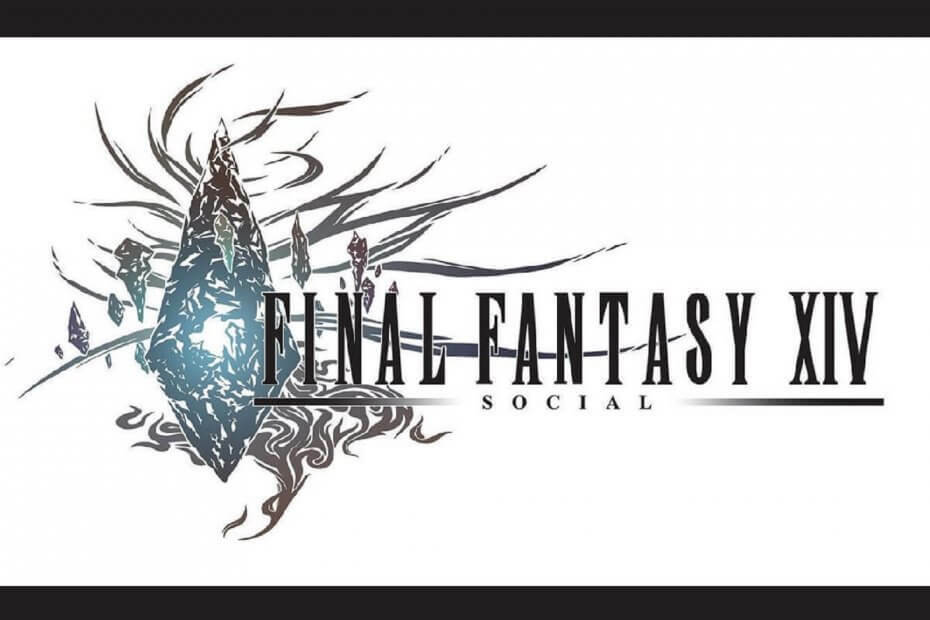- Final Fantasy XIV는 Final Fantasy 프랜차이즈에서 영감을받은 오픈 월드 MMORPG입니다.
- 게임은 자주 업데이트되며 아래 가이드는 업데이트 및 패치 관련 문제를 해결하는 방법을 보여줍니다.
- 이 놀라운 MMO에 대해 읽는 것을 좋아한다면 파이널 판타지 XIV 전용 허브.
- 열성적인 게이머는 우리의 다른 타이틀에 대한 관심 기사를 찾을 수도 있습니다. 전용 게임 페이지.
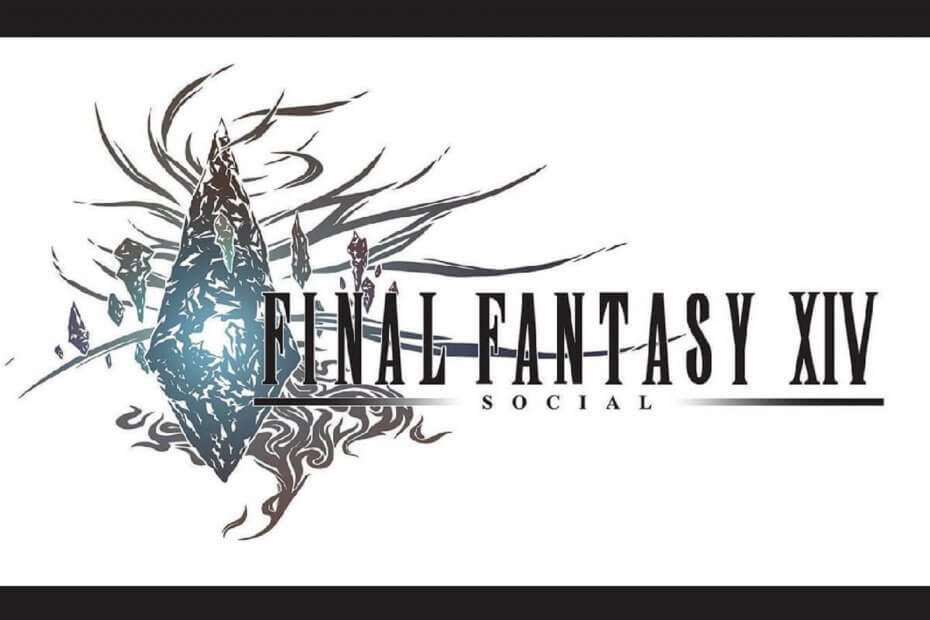
이 소프트웨어는 일반적인 컴퓨터 오류를 복구하고 파일 손실, 맬웨어, 하드웨어 오류로부터 사용자를 보호하고 최대 성능을 위해 PC를 최적화합니다. 3 가지 간단한 단계로 PC 문제를 해결하고 바이러스를 제거하십시오.
- Restoro PC 수리 도구 다운로드 특허 기술 (특허 가능 여기).
- 딸깍 하는 소리 스캔 시작 PC 문제를 일으킬 수있는 Windows 문제를 찾습니다.
- 딸깍 하는 소리 모두 고쳐주세요 컴퓨터의 보안 및 성능에 영향을 미치는 문제 해결
- Restoro는 0 이번 달 독자.
일부 파이널 판타지 XIV 플레이어는 버전 확인을 완료 할 수 없습니다. Steam 포럼에 오류가 있습니다. 이 오류는 플레이어가 FFXIV 런처 창을 열 때 발생합니다.
따라서 플레이어는 해당 오류가 발생하면 FFXIV를 플레이 할 수 없습니다. 동일한 오류를 수정해야하는 경우 다음 해결 방법 중 일부를 확인하십시오.
FFXIV에서 버전 확인을 완료 할 수 없음 오류를 수정하려면 어떻게해야합니까?
1. 라우터를 다시 시작하십시오.
먼저 오류가 발생한 후 라우터를 다시 시작하십시오. 그렇게하려면 라우터를 끄십시오. 플러그를 뽑으십시오. 라우터를 다시 연결하기 전에 5 분 정도 기다리십시오. 그런 다음 라우터를 다시 켭니다.
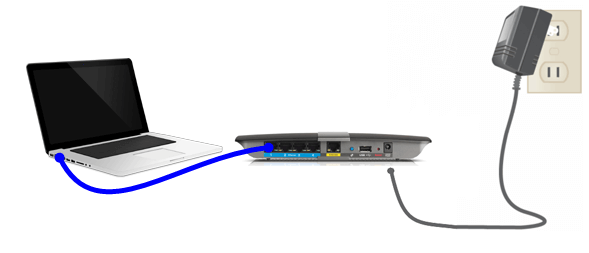
2. Windows Defender 방화벽 끄기
일부 사용자는 FFXIV가 버전 확인을 완료 할 수 없습니다. Windows의 방화벽을 꺼서 오류가 발생했습니다.
- Windows 키 + S 핫키를 눌러 검색 유틸리티를 엽니 다.
- 다음으로 입력 방화벽 검색하다 Windows Defender 방화벽.
- Windows Defender 방화벽을 클릭하여 제어판 애플릿 그것을 위해.
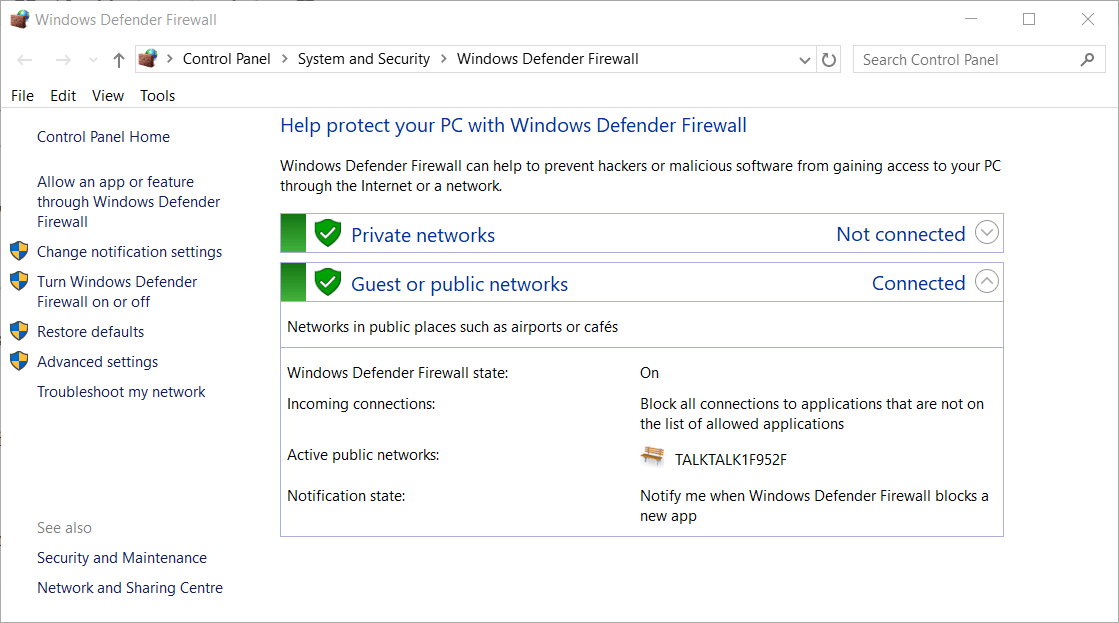
- 딸깍 하는 소리 Windows Defender 방화벽 켜기 또는 끄기 바로 아래에 표시된 설정을 엽니 다.
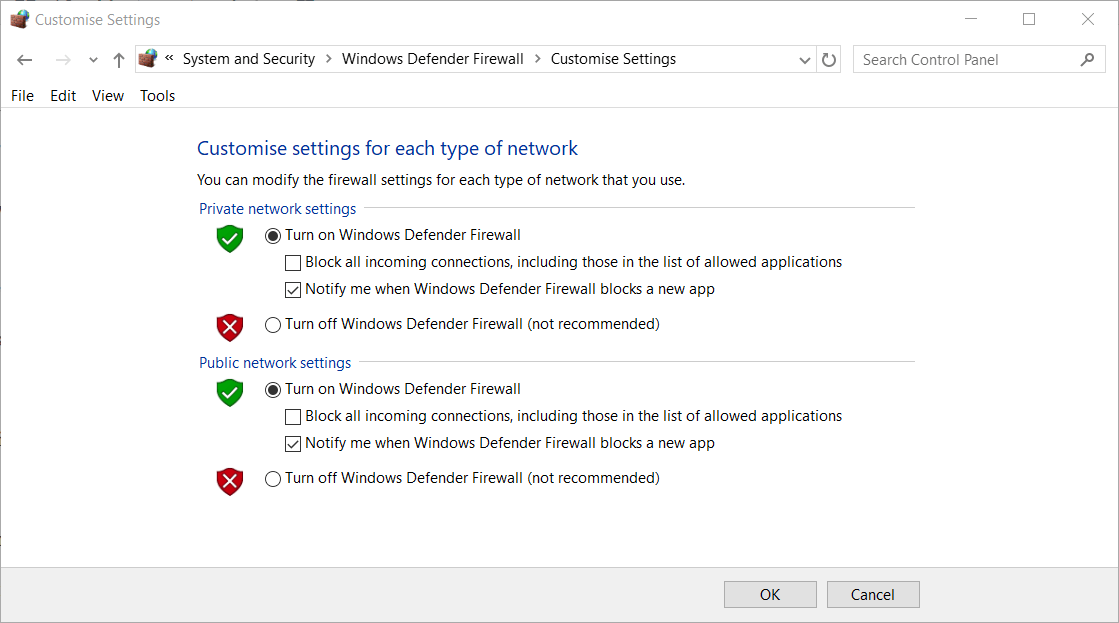
- 선택 Windows Defender 방화벽 끄기 옵션을 클릭하고 확인 나가기 위해서.
- 그런 다음 WDF가 비활성화 된 상태에서 FFXIV 런처를 열어보십시오.
3. 타사 바이러스 백신 소프트웨어 비활성화
제 3자가있는 사용자 바이러스 백신 소프트웨어 WDF 대신 해당 유틸리티를 비활성화해야합니다. 안티 바이러스 유틸리티의 시스템 트레이 아이콘을 마우스 오른쪽 버튼으로 클릭하여 비활성화 옵션을 선택합니다.
바이러스 백신 소프트웨어에 방화벽 비활성화 옵션이 포함되어 있으면 해당 설정도 선택하십시오.
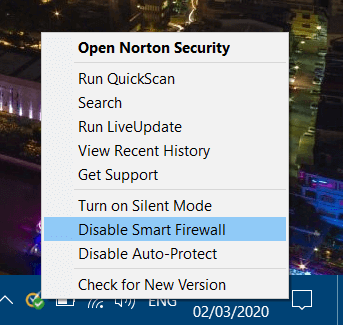
4. 애드웨어 스캔 실행
그만큼 FFXIV가 버전 확인을 완료 할 수 없습니다. 오류가 발생할 수 있습니다. 애드웨어에. 따라서 AdwCleaner로 애드웨어를 검색하면 일부 플레이어의 문제를 해결할 수 있습니다.
딸깍 하는 소리 무료 다운로드 에 AdwCleaner 페이지 설치할 수있는 해당 소프트웨어의 설치 마법사를 저장합니다. 그런 다음 Malwarebytes AdwCleaner를 열고 지금 검색 애드웨어 스캔을 시작합니다.
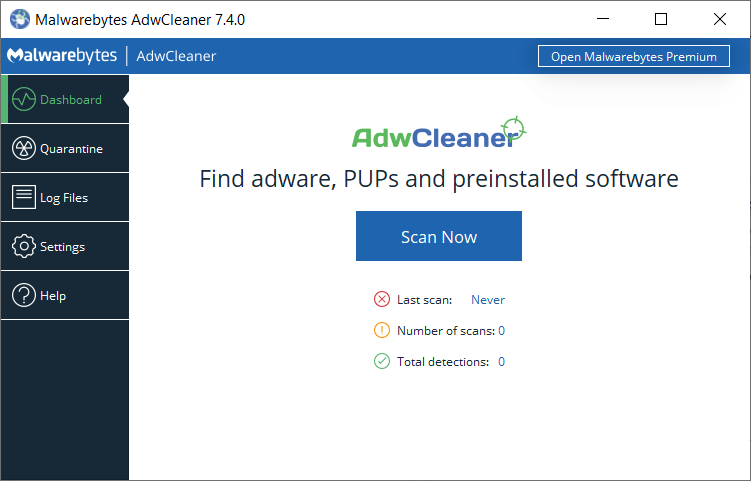
5. 게임의 파일 무결성 확인
다음을 통해 FFXIV를 설치 한 경우 Steam 클라이언트, 게임 파일의 무결성을 확인합니다.
- Steam 창을 엽니 다.
- Steam의 게임 라이브러리에서 Final Fantasy FFXIV를 마우스 오른쪽 버튼으로 클릭하여 속성.
- 속성 창에서 로컬 파일 탭을 선택합니다.
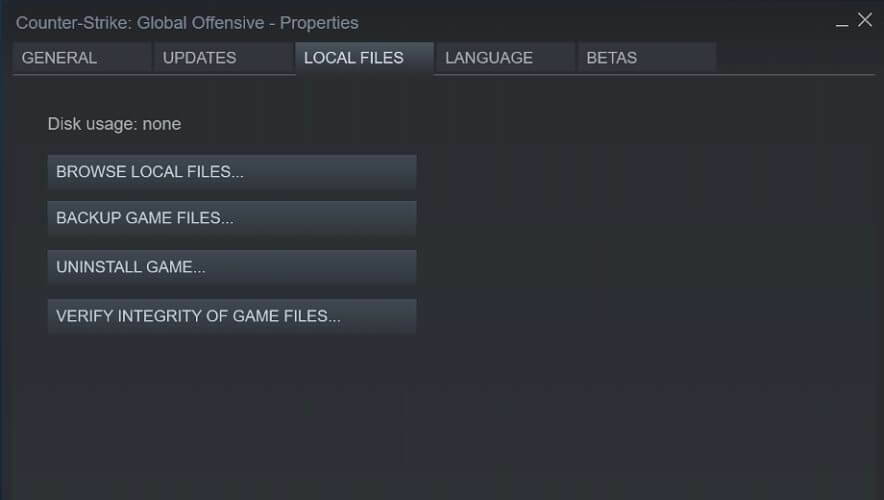
- 클릭 게임 파일의 무결성 확인 선택권.
6. VPN에 연결
일부 사용자는 FFXIV가 버전 확인을 완료 할 수 없습니다. VPN에 연결 한 다음 게임 런처를 열면 오류가 발생합니다. VPN 소프트웨어가 설치되어 있지 않은 경우 최고의 VPN 클라이언트 가이드.
해당 VPN 클라이언트 중 하나를 다운로드하여 설치합니다. 그런 다음 VPN에 연결되면 FFXIV 런처를 엽니 다.
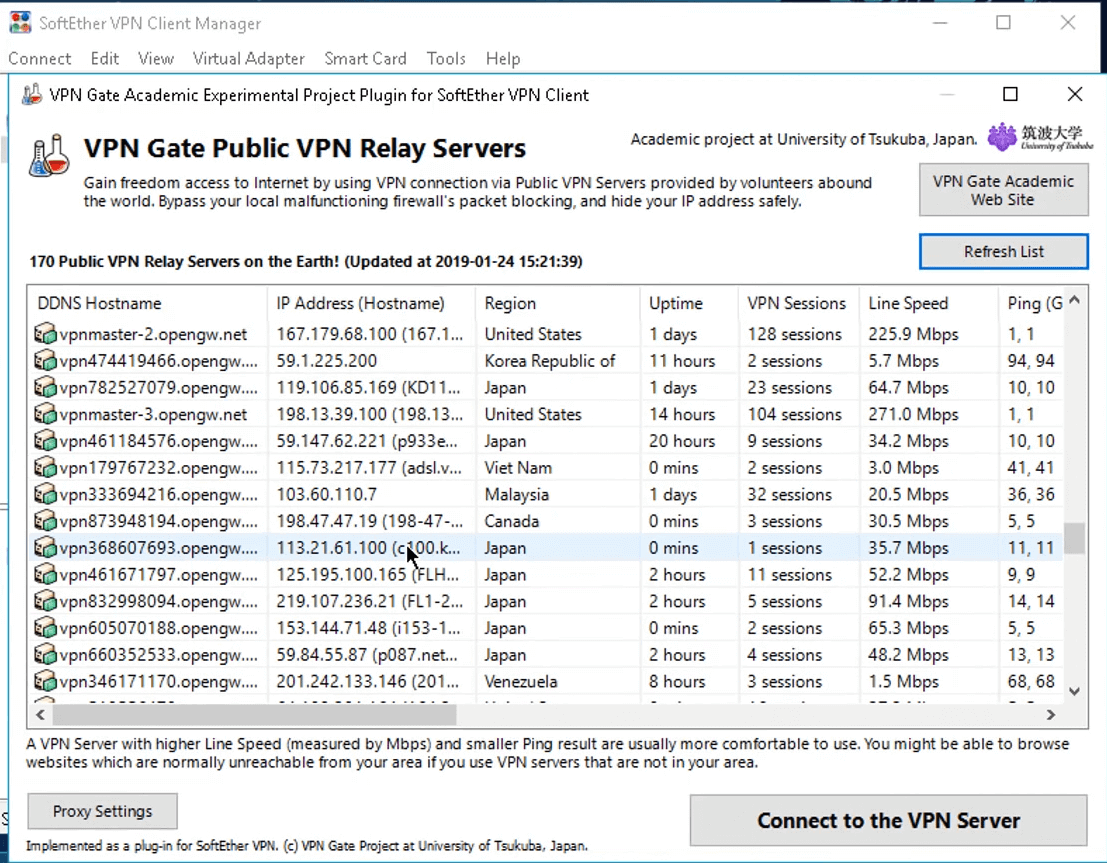
7. FFXIV의 부팅 파일 편집
게임의 부팅 파일을 편집하면 FFXIV가 버전 확인을 완료 할 수 없습니다. 일부 사용자에게는 오류가 있습니다.
- 열다 파일 탐색기 Windows 키 + E 핫키로.
- 파일 탐색기에서이 폴더 경로를 엽니 다.
- % userprofile % / Documents / My Games / FINAL FANTASY XIV – A Realm Reborn.
- FFXIV_BOOT 파일을 마우스 오른쪽 버튼으로 클릭하여 선택하십시오. 다음으로 열기 > 다른 앱 선택.
- 그런 다음 메모장으로 파일을 열도록 선택합니다.
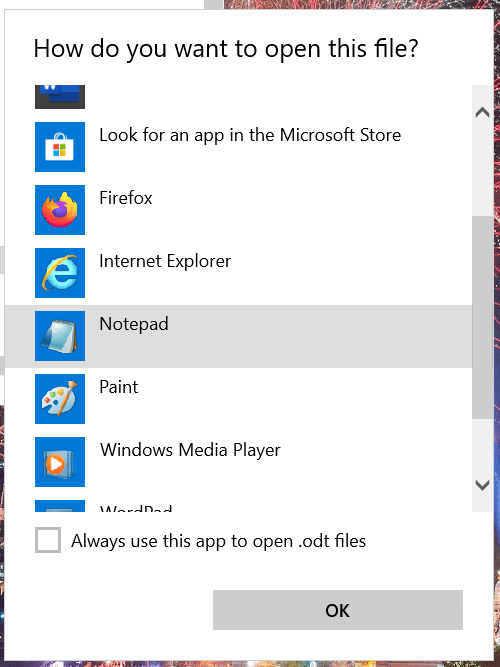
- 그런 다음 메모장으로 파일을 열도록 선택합니다.
- 편집 BootVersionCheckMode FFXIV_BOOT 파일의 값은 0에서 1까지입니다.
- 조정 B4EulaAgreement 값을 1로 설정합니다.
- 딸깍 하는 소리 파일 그리고 저장 선택권.
이는 플레이어가 FFXIV의 버전 확인 오류를 수정할 수있는 몇 가지 해결 방법입니다. 이 문제는 게임의 서버 유지 관리로 인해 발생할 수도 있습니다. FFXIV 서버가 유지 관리 중인지 확인할 수 있습니다. 게임 포럼.
 여전히 문제가 있습니까?이 도구로 문제를 해결하세요.
여전히 문제가 있습니까?이 도구로 문제를 해결하세요.
- 이 PC 수리 도구 다운로드 TrustPilot.com에서 우수 등급 (이 페이지에서 다운로드가 시작됩니다).
- 딸깍 하는 소리 스캔 시작 PC 문제를 일으킬 수있는 Windows 문제를 찾습니다.
- 딸깍 하는 소리 모두 고쳐주세요 특허 기술 문제를 해결하는 방법 (독자 전용 할인).
Restoro는 0 이번 달 독자.
자주 묻는 질문
예, Final Fantasy XIV는 구독 기반 게임입니다. 장르를 좋아한다면 이걸 확인하세요 Steam 최고의 RPG 목록.
어디에서나 파이널 판타지를 플레이 할 수 있지만 모든 서버에 액세스 할 수는 없습니다. 따라서 좋은 VPN 유용 할 수 있습니다.
예, 파이널 판타지 XIV에는 건너 뛰거나 훑어 보면 안되는 광범위하고 포괄적 인 스토리가 있습니다.